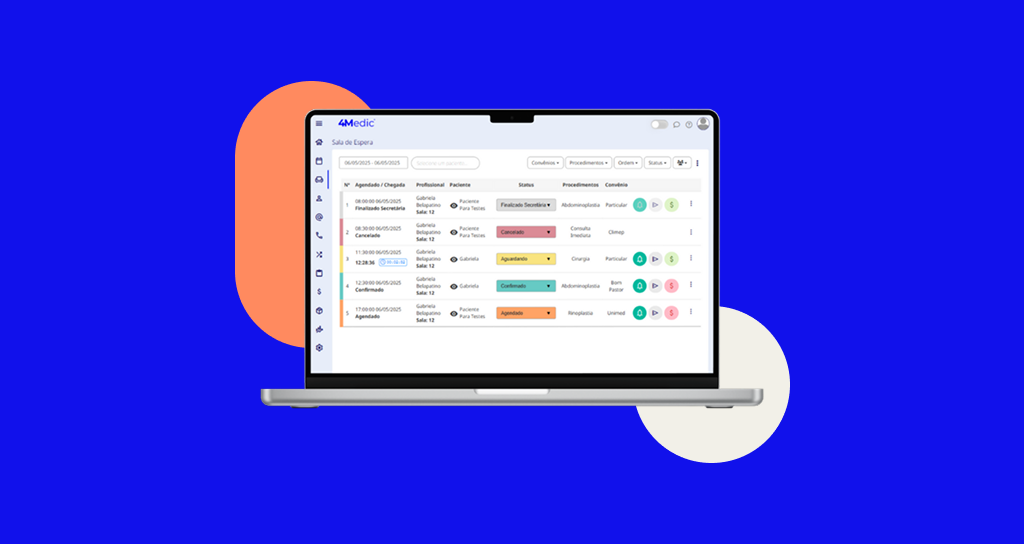A Sala de Espera é um recurso que auxilia na organização dos atendimentos da sua clínica ou consultório. Por meio dela, é possível acompanhar todos os atendimentos do dia organizados por ordem de chamada, acompanhar o status de atendimento de cada paciente e informações importantes. A ferramenta também permite o uso de filtros personalizados, para adaptar a visualização conforme a necessidade e gerar impressos. Veja como personalizar esse recurso de forma simples:
1. Acesse a Sala de Espera
Após realizar seus agendamentos normalmente na Multiagenda, vá até o menu Sala de Espera.

2. Utilizando os filtros personalizados
Na Sala de Espera você pode filtrar dias específicos para verificar seus futuros atendimentos ou agendamentos finalizados anteriormente. É possível selecionar o período desejado (dia, semana ou mês).
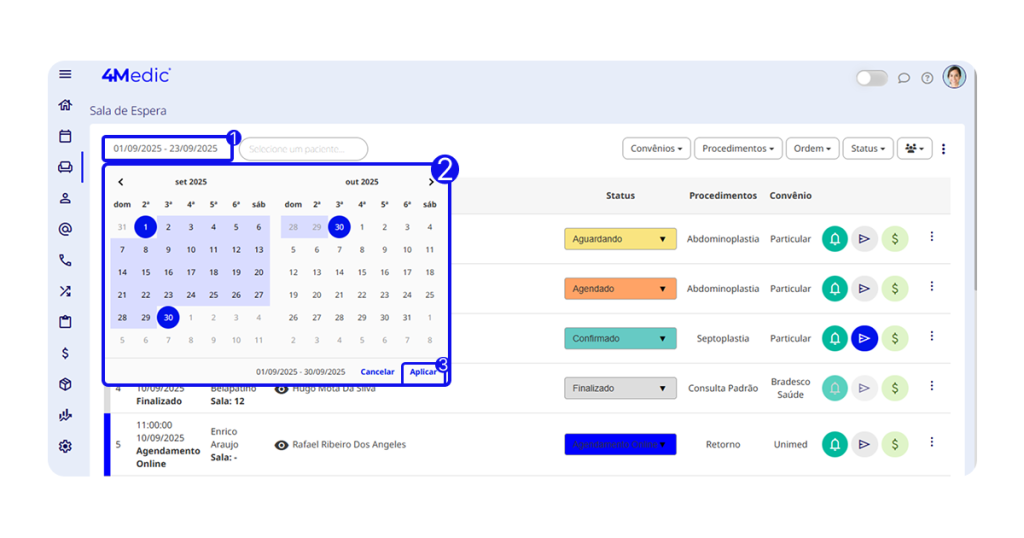
Observação: o filtro não pode ultrapassar o período de um mês. Para períodos mais longos, utilize a ferramenta de Relatórios.
Você também pode buscar os agendamentos de um paciente individual por meio da barra de pesquisa “Selecione um paciente”. Digite o nome completo ou parte dele para encontrar o registro correspondente.
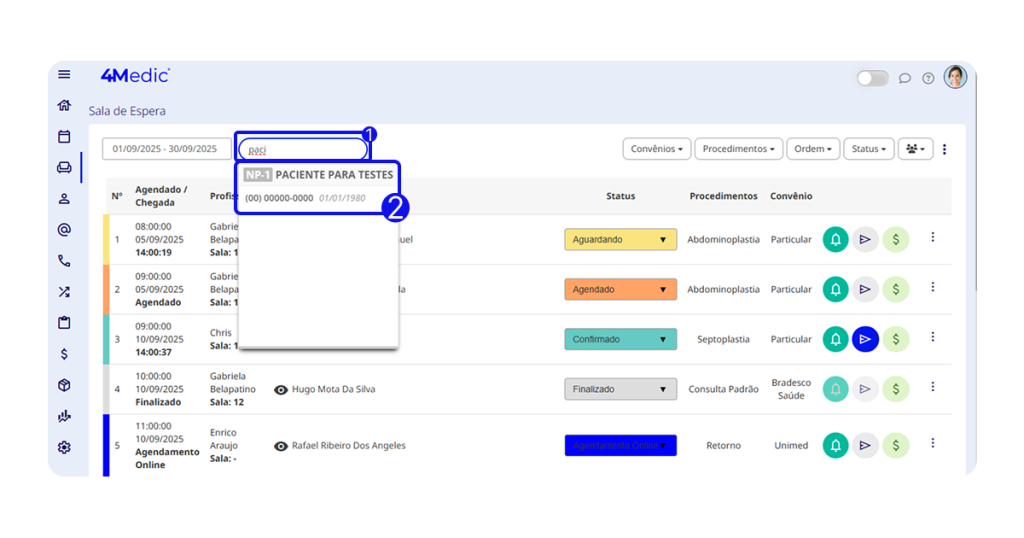
💡 Você pode selecionar um paciente e uma data também para facilitar sua busca
A Sala de Espera também oferece filtros que podem ser aplicados para refinar a visualização. Entre eles:
- Convênio
- Procedimentos
- Ordem
- Status
- Profissional
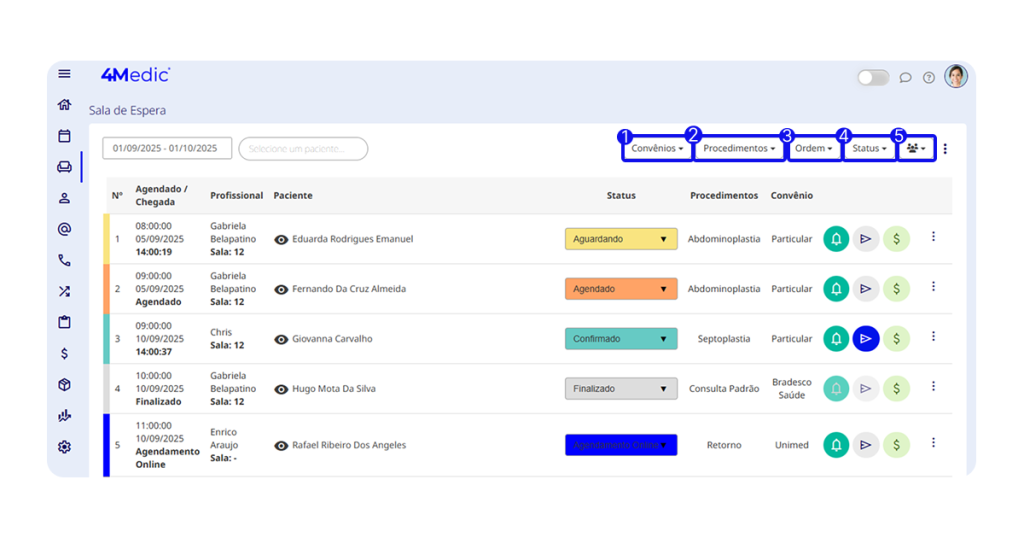
É possível selecionar o período desejado (dia, semana ou mês).
Observação: o filtro não pode ultrapassar o período de um mês. Para períodos mais longos, utilize a ferramenta de Relatórios.
3. Personalizações Disponíveis
1) CONVÊNIOS
Na parte superior da tela, clique em Convênio. Você poderá selecionar os convênios que sua clínica aceita da maneira que preferir.
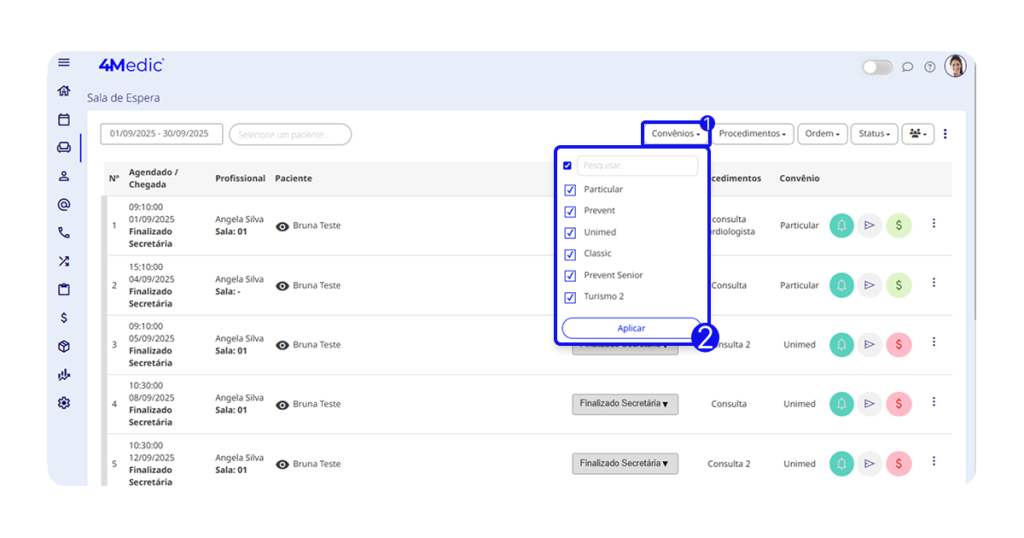
Após selecionar o quadradinho com os convênios que deseja visualizar, clique em Aplicar para que a filtragem ocorra.
2) PROCEDIMENTOS
Na parte superior da tela, clique em Procedimentos. Você poderá selecionar os procedimentos que sua clínica realiza da maneira que preferir.
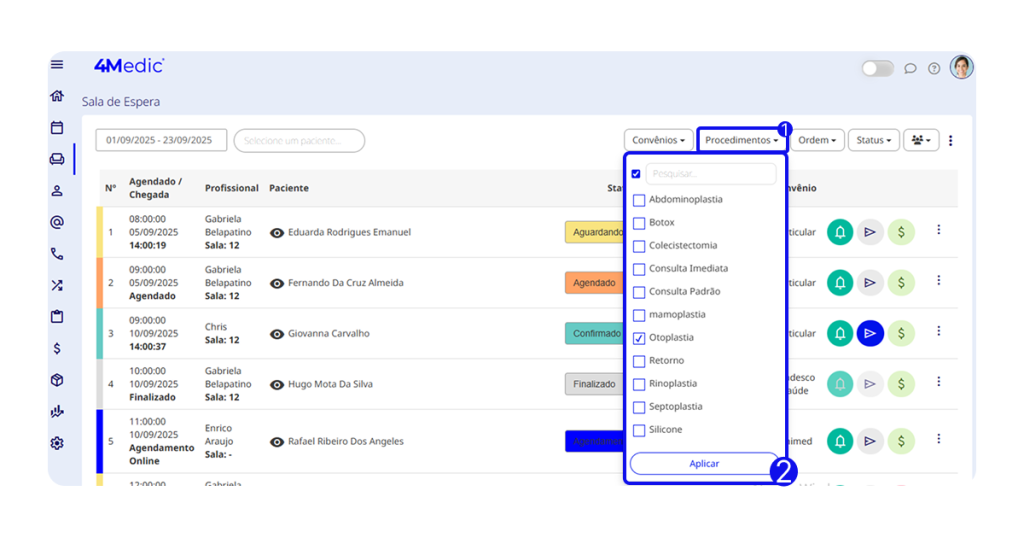
Após selecionar o quadradinho com os procedimentos que deseja visualizar, clique em Aplicar para que a filtragem ocorra.
3) ORDEM
Na parte superior da tela, clique em Ordem. Você verá as seguintes opções para personalizar a ordem de chamada:
- Por hora de agendamento: segue a ordem dos horários marcados.
- Por hora de chegada: considera o momento em que o paciente chegou à clínica.
- Por hora de chegada preferencial: prioriza pacientes definidos como preferenciais no agendamento.
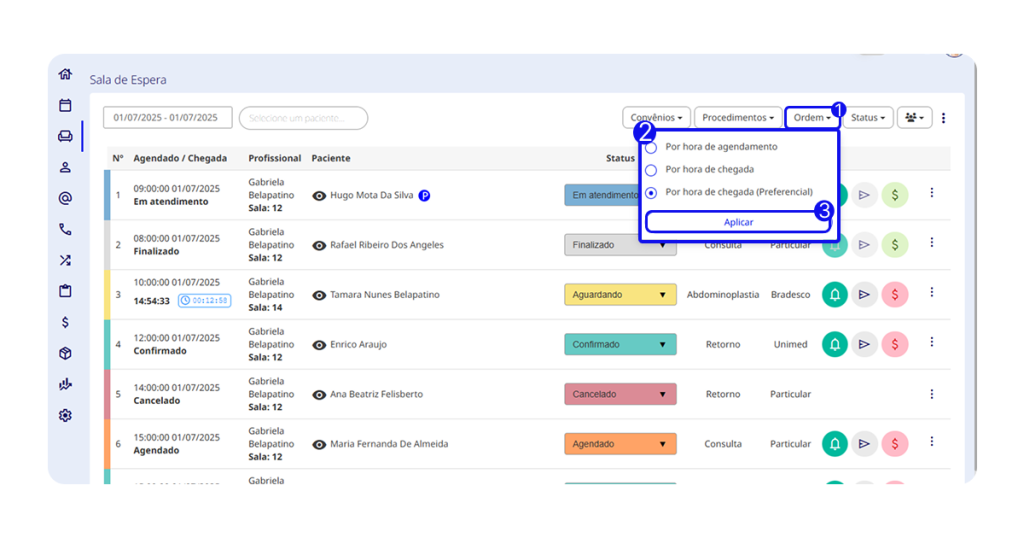
Assim que clicar em Aplicar, os próximos agendamentos já irão seguir a ordem selecionada.
4) STATUS
Na parte superior da tela, acesse o campo Status. Em seguida, escolha a etapa correspondente ao andamento do atendimento.
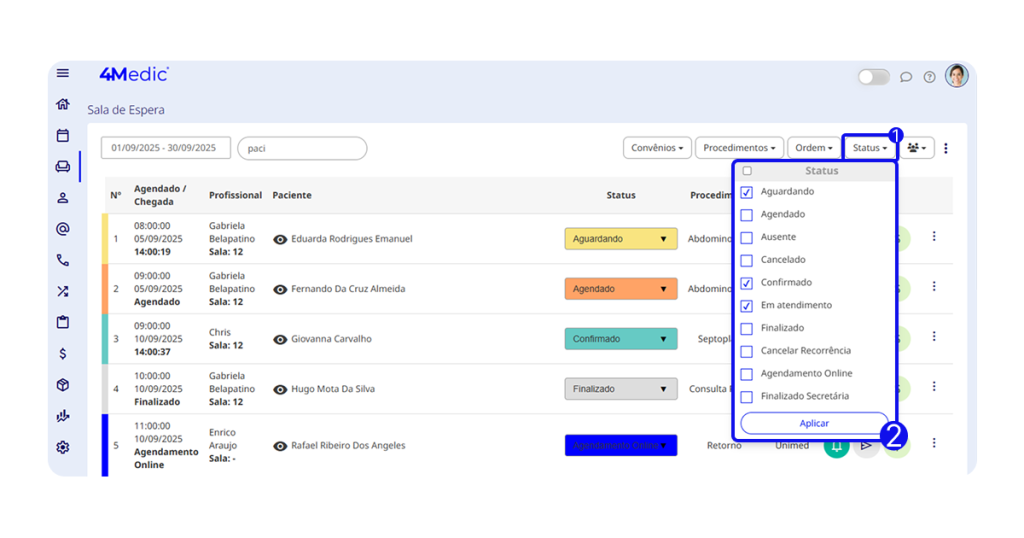
Após selecionar o quadradinho com os status que deseja visualizar, clique em Aplicar para que a filtragem ocorra.
5) PROFISSIONAL
Na parte superior da tela, clique no emoji de pessoas “👥”. Em seguida, selecione o profissional para verificar seus atendimentos.
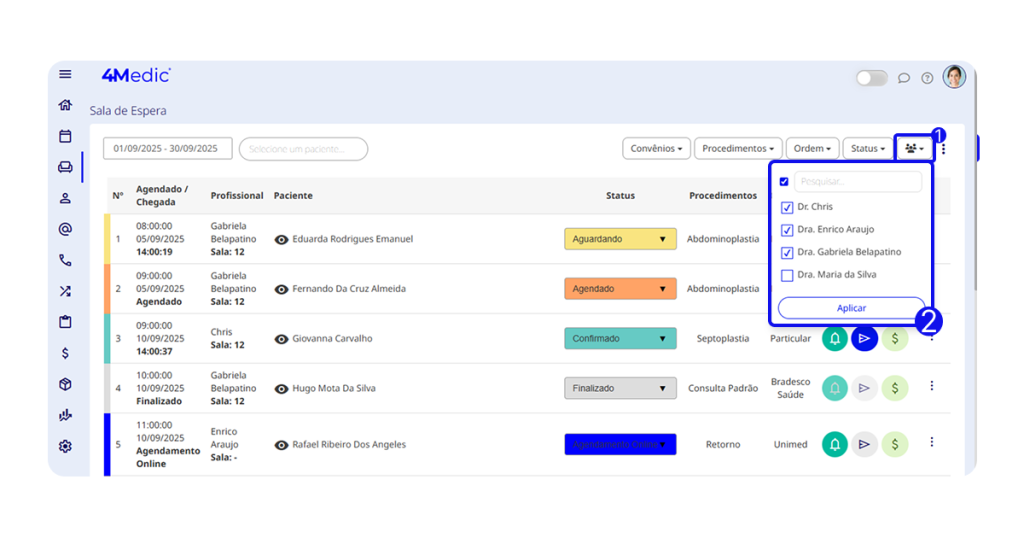
Após selecionar o quadradinho com os profissionais que deseja visualizar, clique em Aplicar para que a filtragem ocorra.
Exemplos de uso dos status:
- Visualizar todos os pacientes agendados em uma semana que se ausentaram da consulta.
- Listar os pacientes que cancelaram o atendimento.
No ícone de [i] você poderá ver o motivo do cancelamento. - Consultar todos os pacientes que já foram atendidos.
4. Imprimindo e exportanto para excel
No canto superior direito da tela, clique no ícone de três pontinhos. Nesta opção, você pode:
- Imprimir a lista de atendimentos;
- Exportar os dados para Excel.
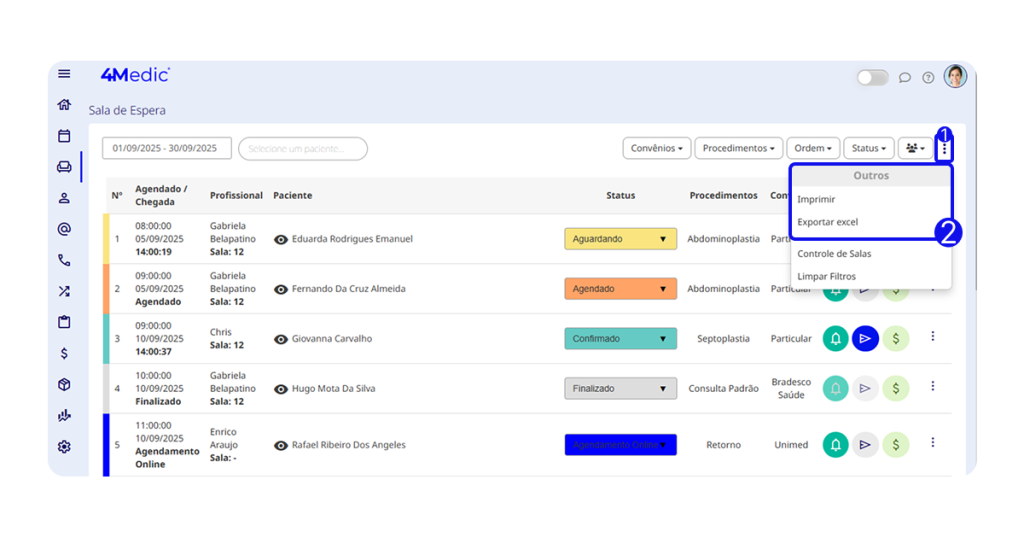
Com esse processo simples, você consegue personalizar a ordem de chamada conforme a dinâmica do seu atendimento, garantindo mais organização e agilidade. Sempre que necessário, repita esses passos para ajustar conforme a demanda do dia.
Dúvidas?
Entre em contato com o chat de suporte disponível na plataforma ou pelo WhatsApp: (11) 5194-7445.
Bom uso da plataforma! 🚀